JinaCoin FXの約束
JinaCoin FXは、株式会社jaybeが運営をおこなうWebメディアです。読者がより賢明な金銭的判断を下せるように努めています。私たちは編集の完全性を厳守していますが、この記事には企業からのPRが含まれている場合があります。ここでは、私たちのビジネスモデルについて説明します。

JinaCoin FXは、株式会社jaybeが運営をおこなうWebメディアです。読者がより賢明な金銭的判断を下せるように努めています。私たちは編集の完全性を厳守していますが、この記事には企業からのPRが含まれている場合があります。ここでは、私たちのビジネスモデルについて説明します。
\ レバレッジ3,000倍!初心者から使える好環境を提供中 /
TradersTrust公式サイト:https://traders-trust.com/ja/

ここでは、TTCM(TradersTrust)の口座開設の流れを以下に順番で解説していきます。
TTCM(TradersTrust)の口座開設では次の提出物が必要となります。
これらの提出物は画像データとして写真をアップロードする形で提出し、郵送などは必要有りません。ただ、提出物の写真を撮る際は次のことに気を付けてください。
写真撮影は提出物を壁などに立てかけ真正面から写真を撮るようにすると、きれいに撮れるので試してみてください。
各提出物の詳細は次のようになっています。
身分証明書として有効な書類
いずれの身分証明書も顔写真と名前が入っている必要があります。
住所証明書として有効な書類
書類は発行から6ヶ月以内である必要があるため、「書類の発行日」「名前」「住所」が記載されている必要があります。身分証明書と住所証明書は同じ書類は使えません。
クレジットカードの両面画像はクレジットカードを使って入金する場合のみ必要です。そのため、クレジットカードを使わない方は提出する必要はありません。
クレジットカードの画像写真は次のルールに従って加工し提出します。

クレジットカードを数枚使用する場合は、すべてのクレジットカード分提出する必要があるので注意してください。
TTCM(TradersTrust)のアカウント登録は公式ページから行います。公式ページは以下のリンクから入ることができるので利用してください。
\ レバレッジ3,000倍!初心者から使える好環境を提供中 /
通常口座の開設は次の手順で行います。
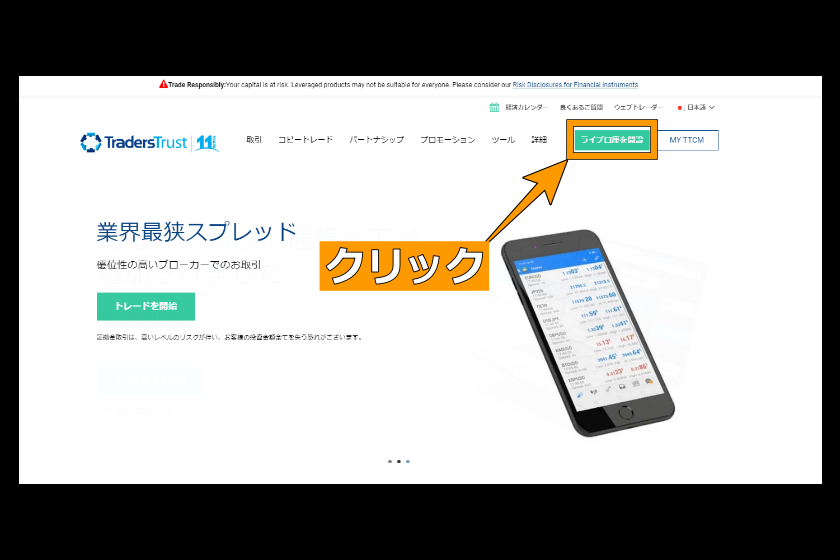
公式サイトにアクセスしたら右上の「ライブ口座を開設」をクリック。個人情報の入力画面に切り替わるので以下の内容を入力します。
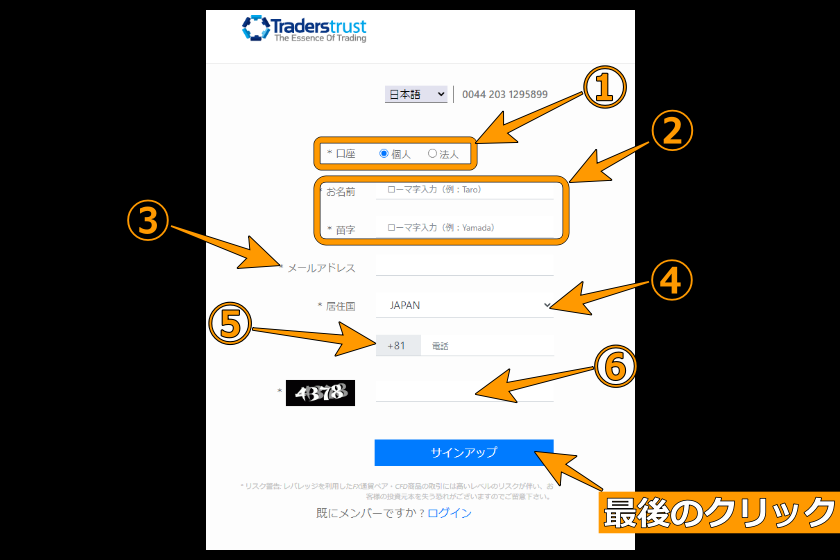
上記すべての記入が終わったのなら「サインアップ」をクリックします。次に登録したアドレスにメールが送られているのでメールからの操作となります。
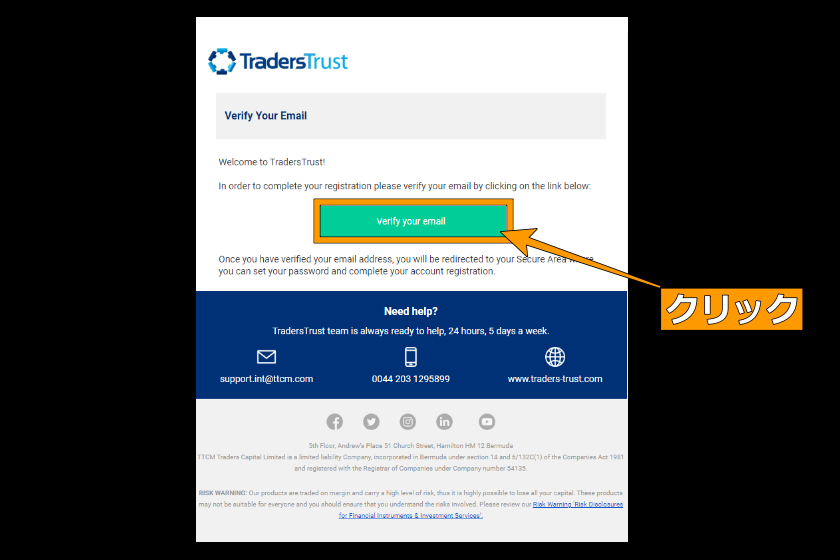
TTCMから届いていメールを開き「Verify your email」をクリックします。
もしメールが来ていない場合は迷惑フォルダなどを確認してみましょう。それでも来ていないのならメールアドレスの間違いの可能性があります。
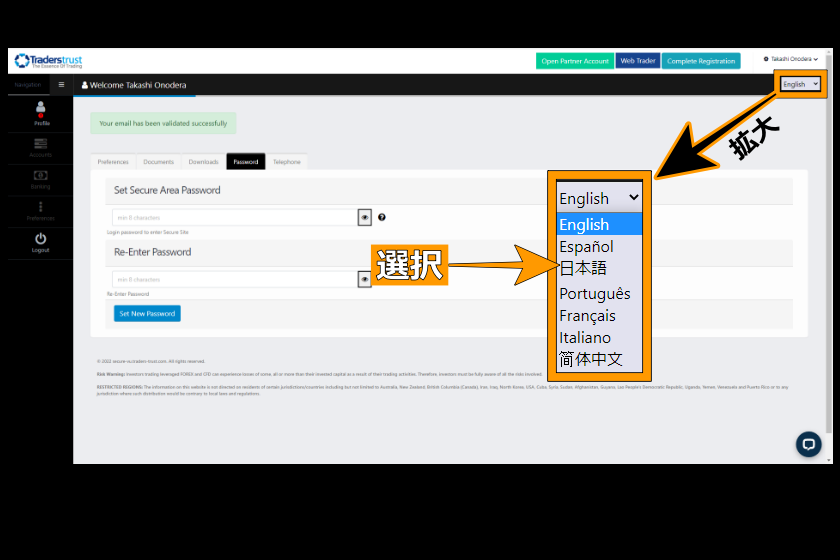
メールの「Verify your email」をクリックすると、このように英語表記の画面になると思うので右上の「English」をクリックして「日本語」を選びます。
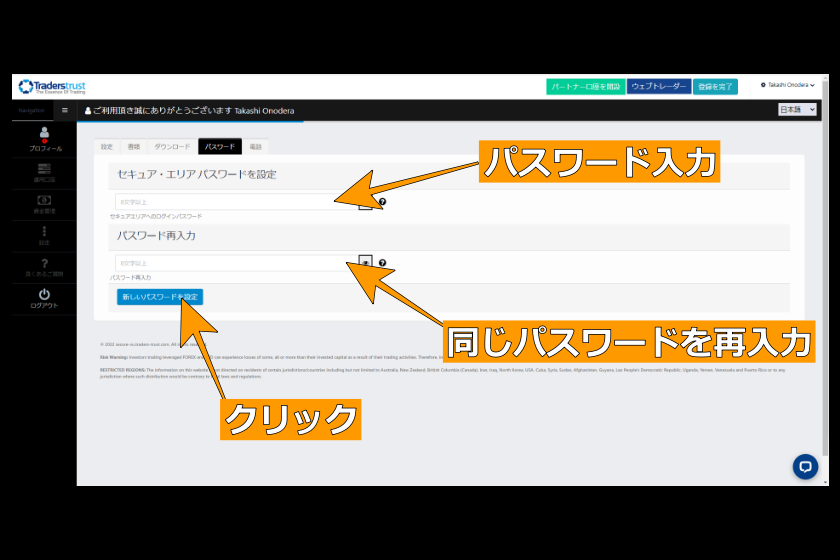
日本語表記になったのなら「パスワード」設定画面となっているはずなので、次のルールに従って自分が使いやすいパスワードを入力します。

ちなみに、パスワードは今後表示されないので、メモなどを取り大切に保管しておきます。
「セキュア・パスワードを設定」と「パスワードの再入力(同じパスワードを入力)」が終わったのなら「新しいパスワードを設定」をクリックします。
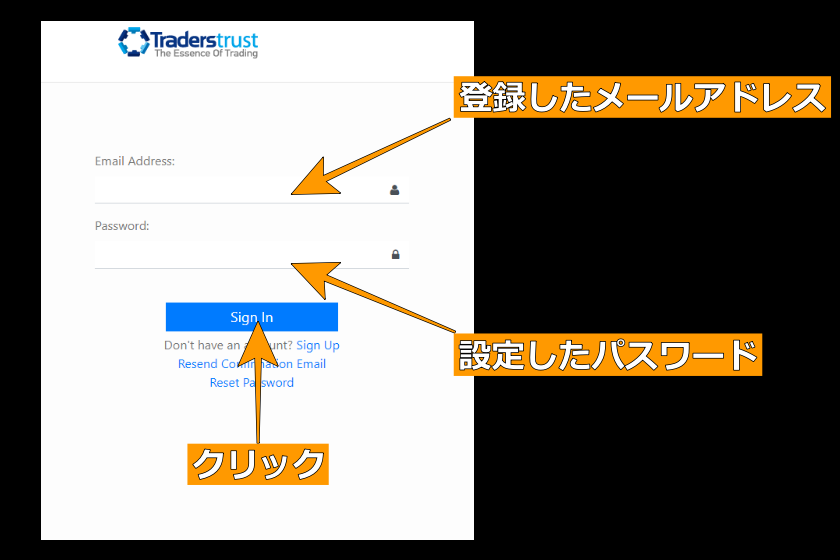
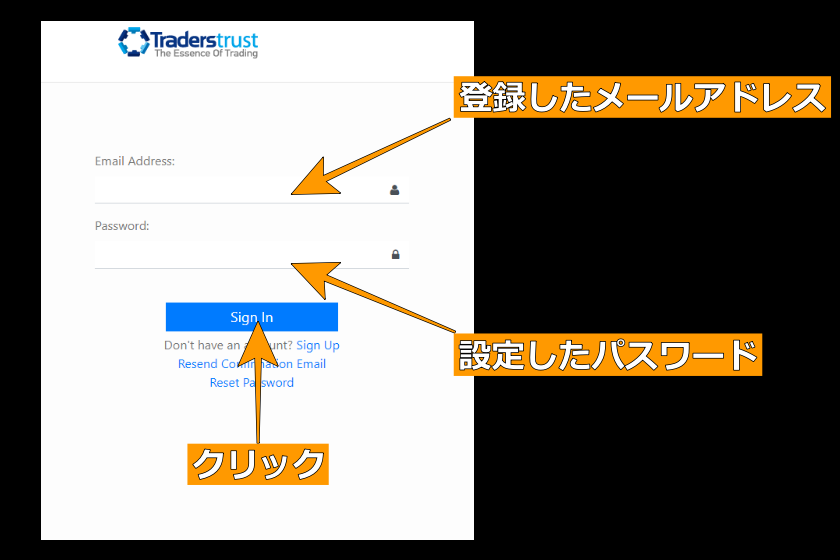
「新しいパスワードを設定」をクリックするとログイン画面が切り替わるので「登録したメールアドレス」と「設定したパスワード」を入力し「Sign In」をクリックします。
そうすると、プロフィール入力となるので、次の「プロフィール登録」で詳細を解説していきます。
「通常口座開設」及び「プロモーション口座開設」それぞれの作業が終わりログイン(SignIn)するとマイページに切り替わり自動的にプロフィール入力作業に入ります。
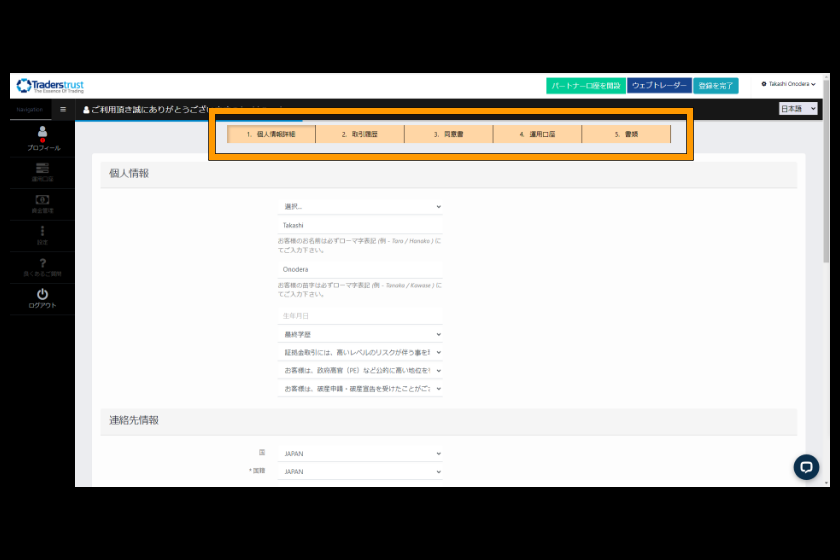
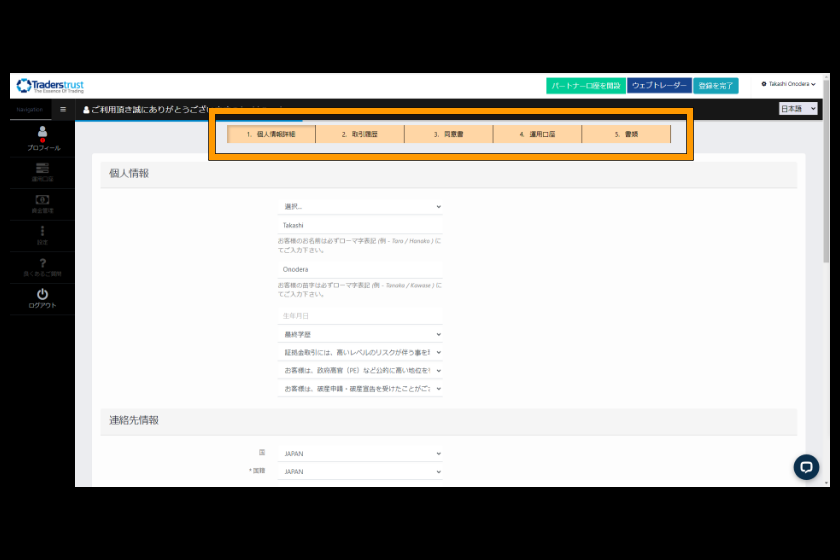
プロフィール登録は次の流れで進みます。
それぞれの工程に分けて以下で解説していきます。
「個人情報詳細」の入力は「個人情報」と「連絡先情報」「雇用状況」の3つになります。それぞれの入力項目について以下で解説します。
個人情報で入力・選択する部分は以下の7項目となります。
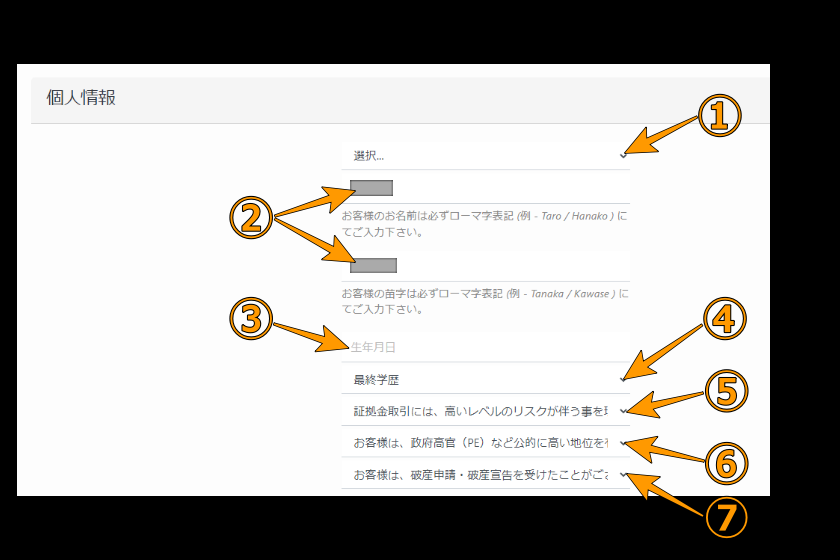
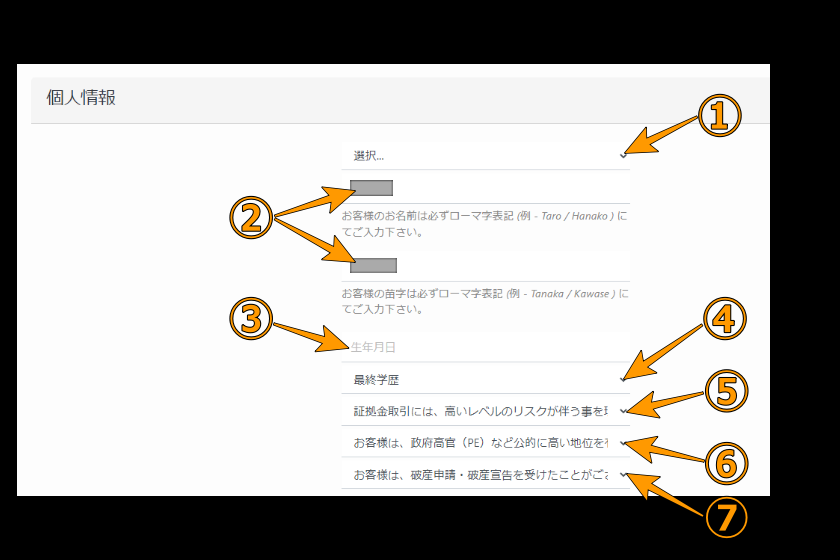



生年月日は身分証明書と一致している必要があるので間違わないように選びましょう。
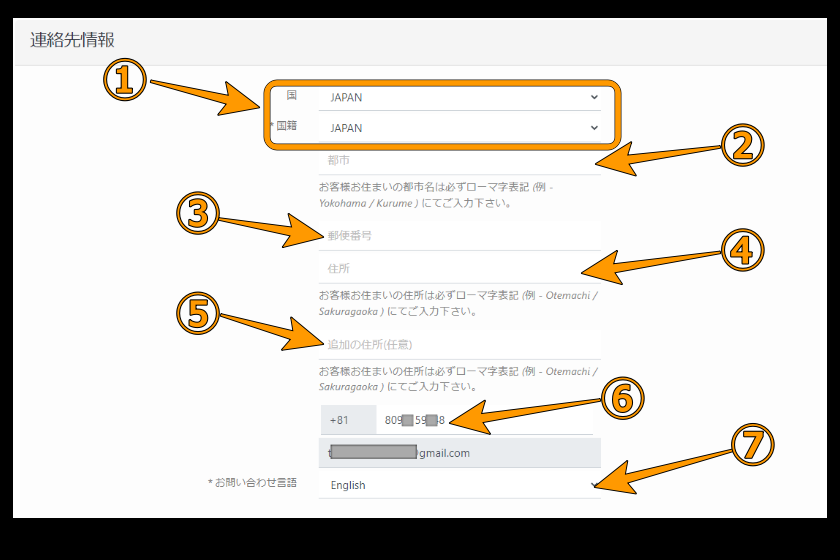
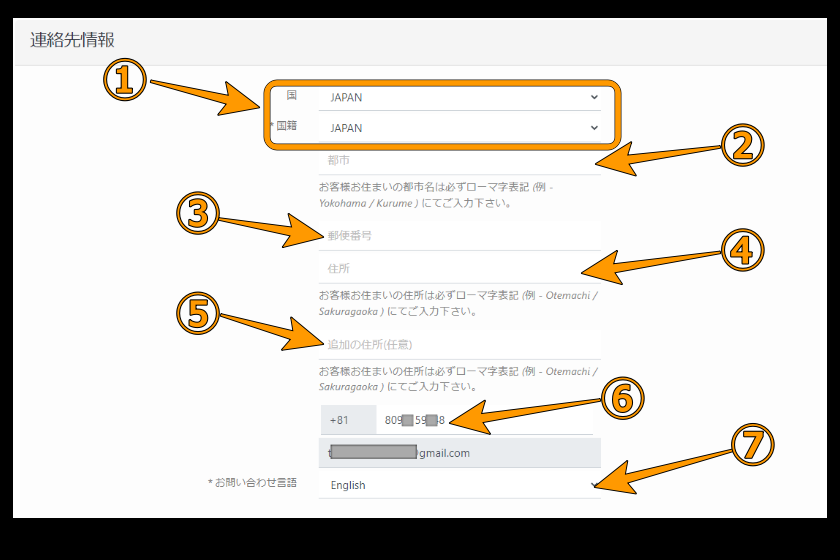
連絡先情報は住所の記入の仕方が英語表記になるので注意が必要です。住所の英語表記はこちらの無料サイトを使うと間違わなくて済むので利用してみてください。
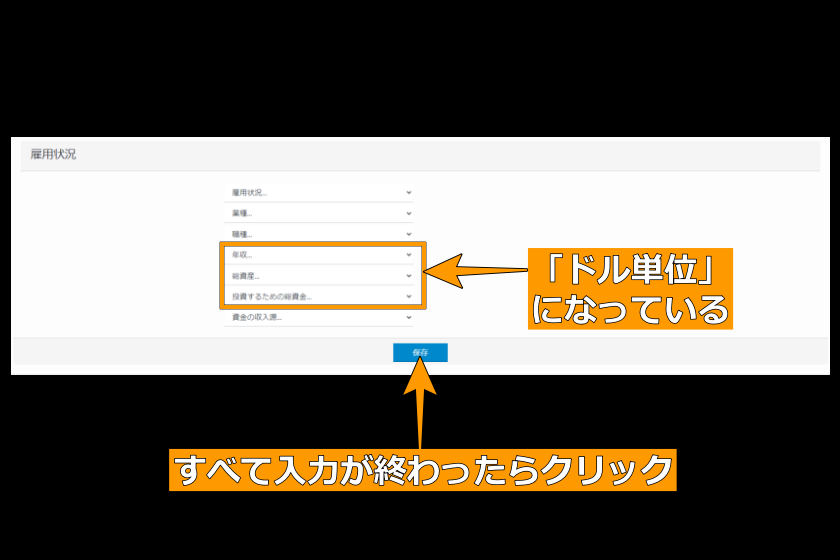
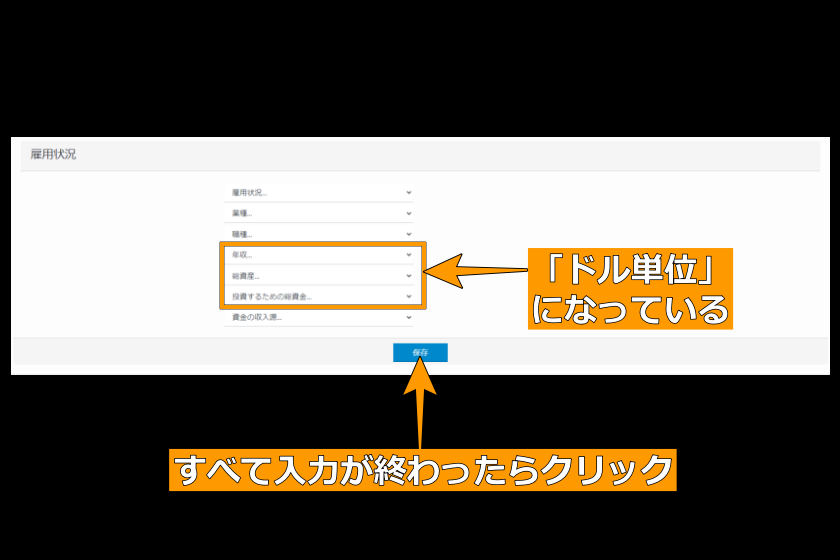
雇用状況は各項目をクリックすると選択肢が出てくるので、その中から選んでいきます。
選択肢から選ぶ時「年収」「総資産」「投資するための総資金」の項目はドル単位となっているので1ドル120円程度で計算して選んでいくようにしてください。
すべての項目の記入が終わったのなら「保存」を押すと次の「取引履歴」に移動します。
取引履歴はこれまでの投資経験に回答する項目です。
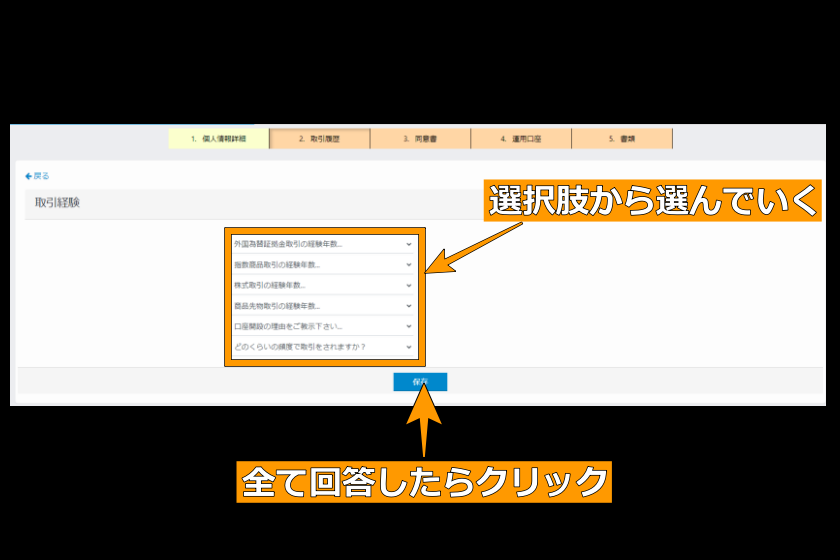
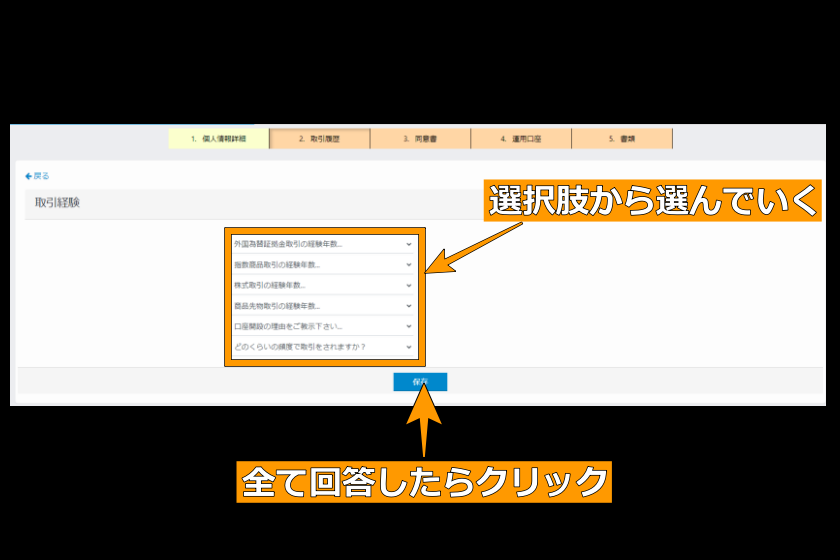
各質問は選択形式となっているので、6つすべてに回答し「保存」をクリックします。
次に同意書です。
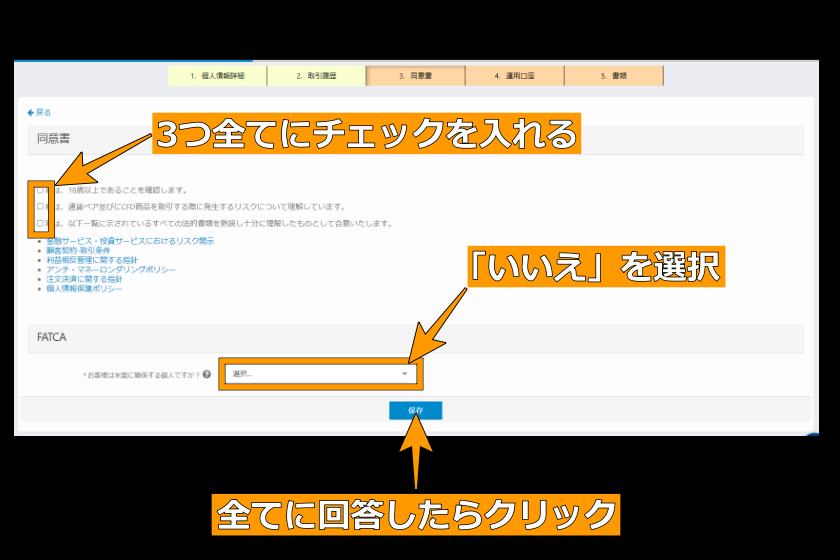
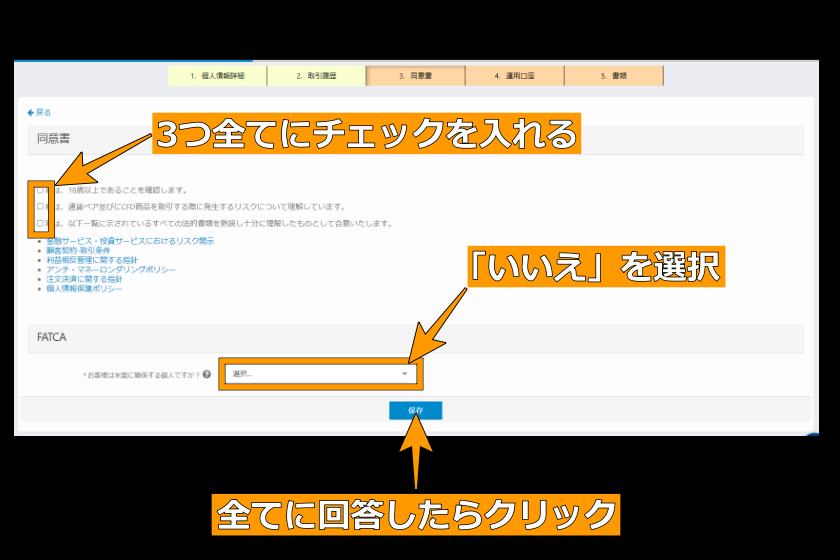
同意書はTTCMの各約款、取り決めを読んだ後、3つのチェック欄にチェックを入れます。
FATCAとは米国国籍の方の取引制限になる部分なので、日本国籍の方は「選択」をクリックして「いいえ」を選択すればOKです。
上記が終わったのなら「保存」をクリックして「運用履歴」に移動します。
運用口座の開設では「ウォレット口座」「運用口座」の2種類の設定をします。「ウォレット口座」「運用口座」とは以下のような役割のある口座です。
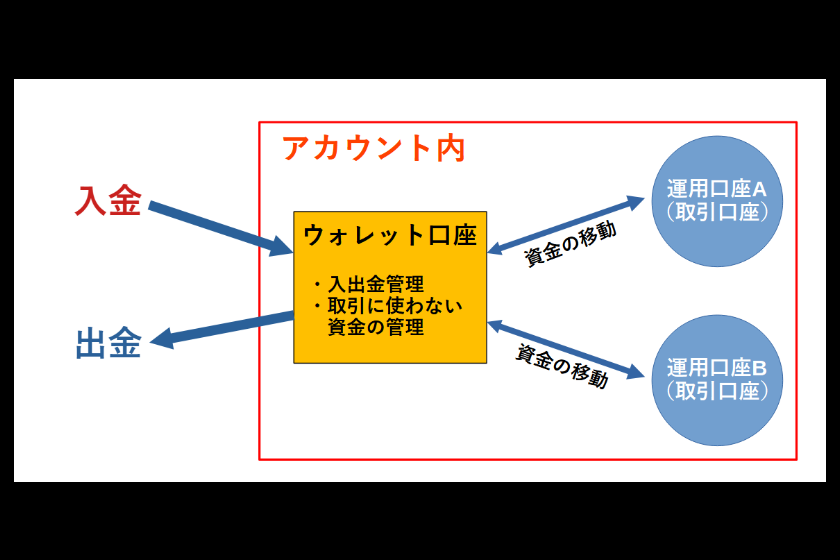
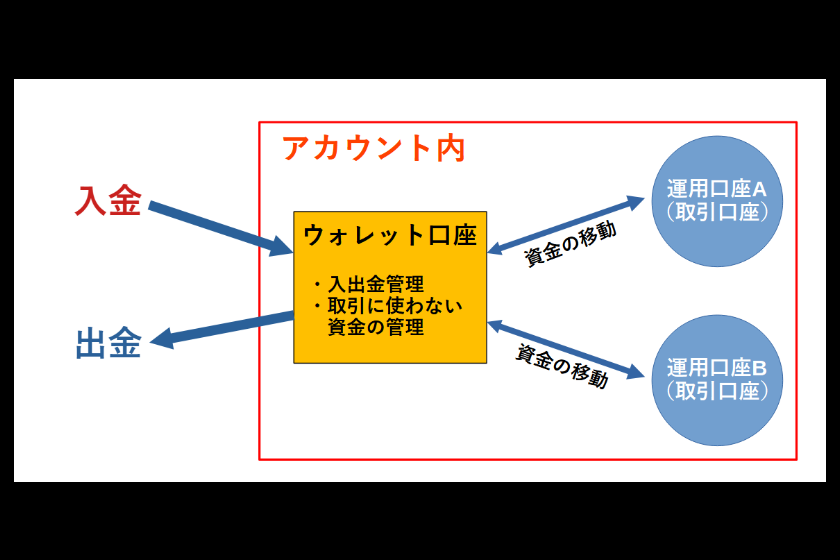
この画像のように「ウォレット口座」は入出金の管理とアカウント内の取引に使わない資金の管理を行います。一方、「運用口座」はウォレット口座から資金を移動して取引するための口座となります。
TTCMでは入出金を「ウォレット口座」に対して行い、ウォレット口座から取引するための資金を「運用口座」に移動する方式を採用しています。この方式は、運用口座の資金量の調整がしやすく、ロスカットなどでの資金の損失をコントロールしやすいメリットがあります。
各項目の設定方法は次のようになります。
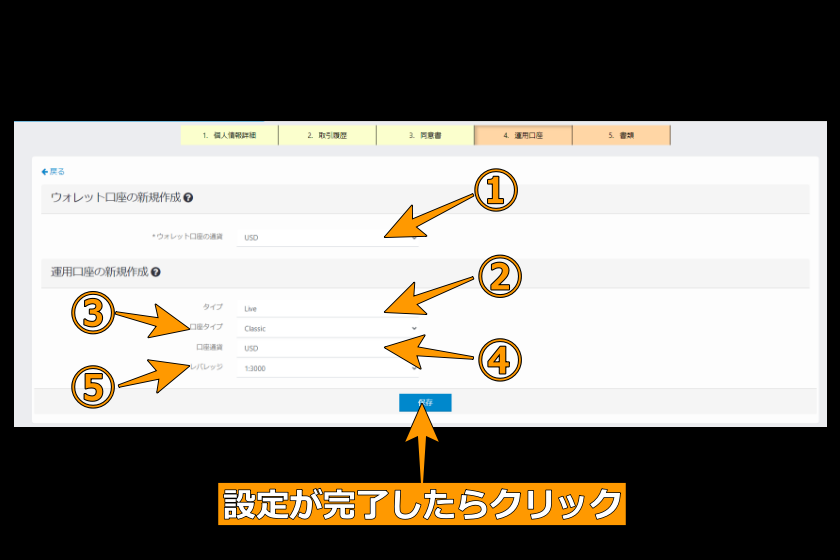
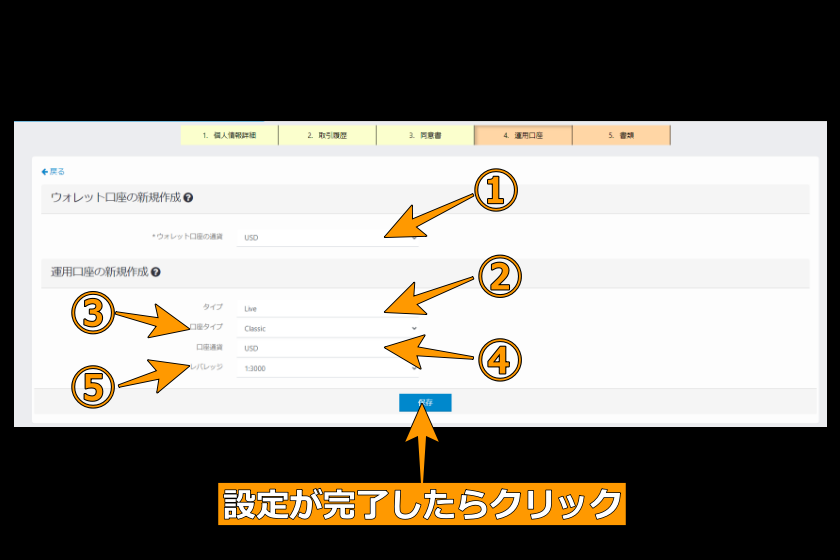
上記設定が完了したら「保存」をクリックします。
ここでは「口座開設に必要な書類を準備」で解説した各書類の画像をアップロードしていきます。各書類のアップロード方法は以下のようになります。
ちなみに、TTCMの場合は事前に撮影してある写真を選択する方式となっています。そのため、スマホで口座開設する場合でも事前に各書類の画像を撮影し保存しておくようにしてください。
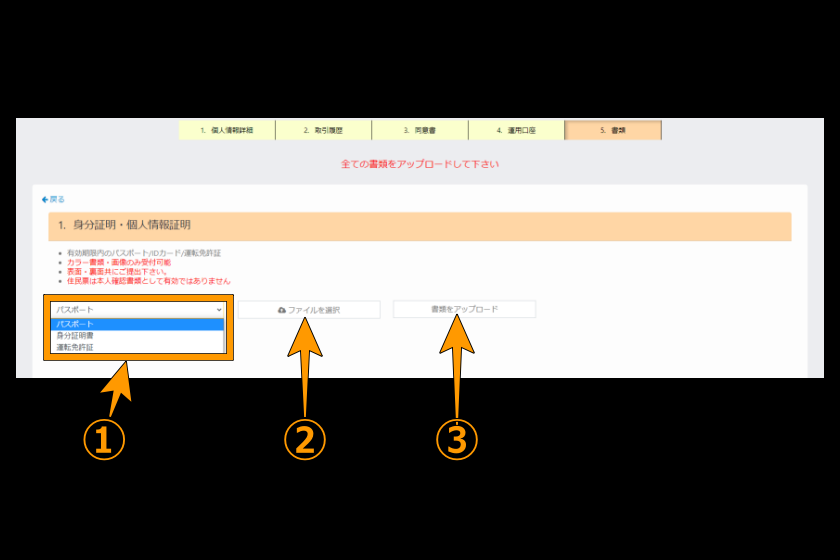
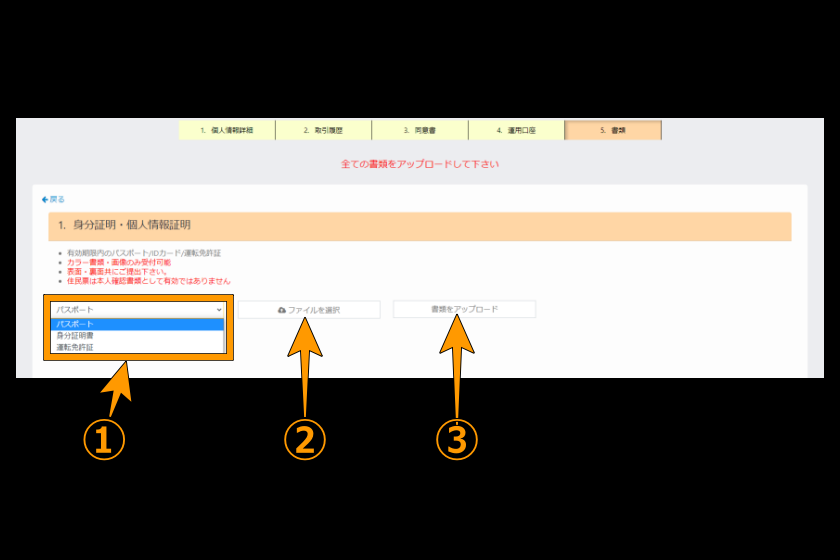
マイナンバーカードと住民基本台帳カードは両面の写真を提出なので上記操作をもう一度繰り返します。


クレジットカードで入金を予定している場合は、入金で使うクレジットカードを登録します。
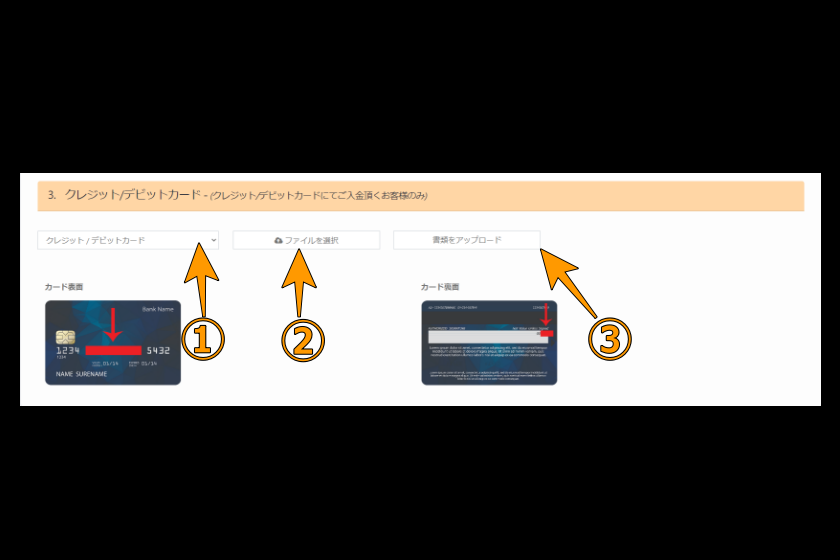
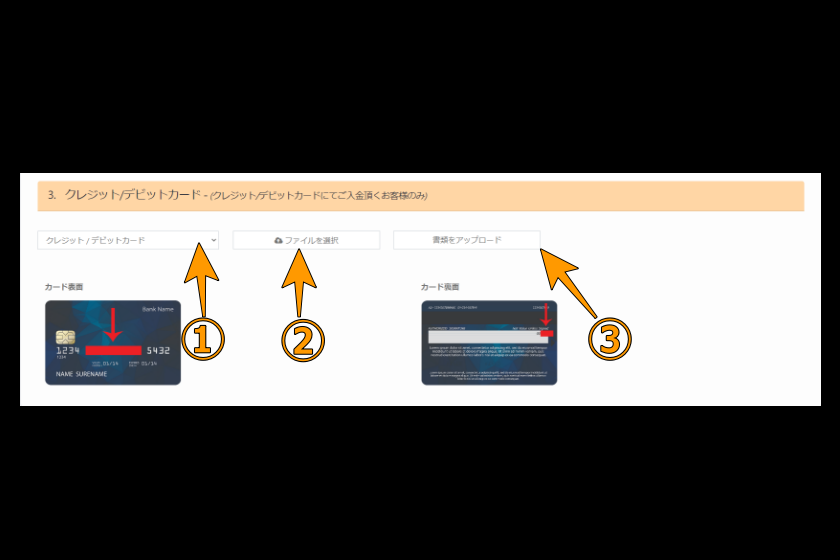
ちなみにクレジットカードの登録は後からでも可能となっています。
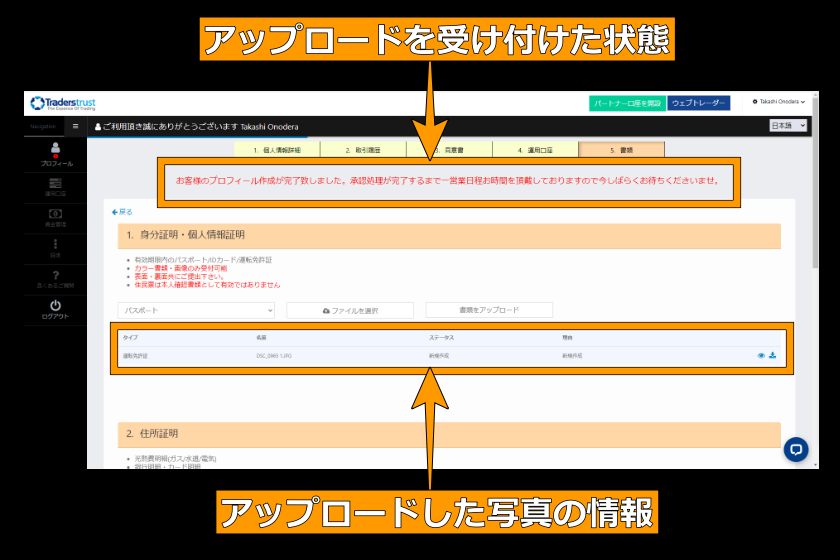
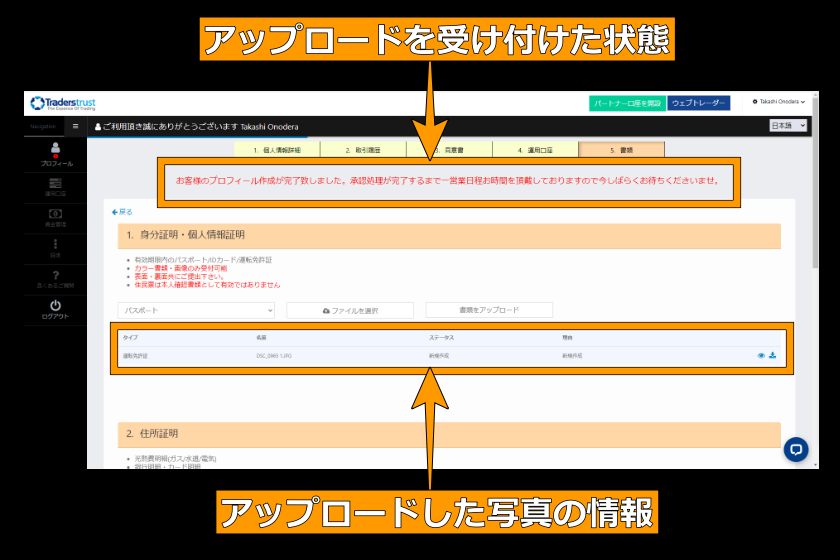
身分証明書と住所確認書類のアップロードが完了した時点で「お客様のプロフィール作成が完了しました」となります。
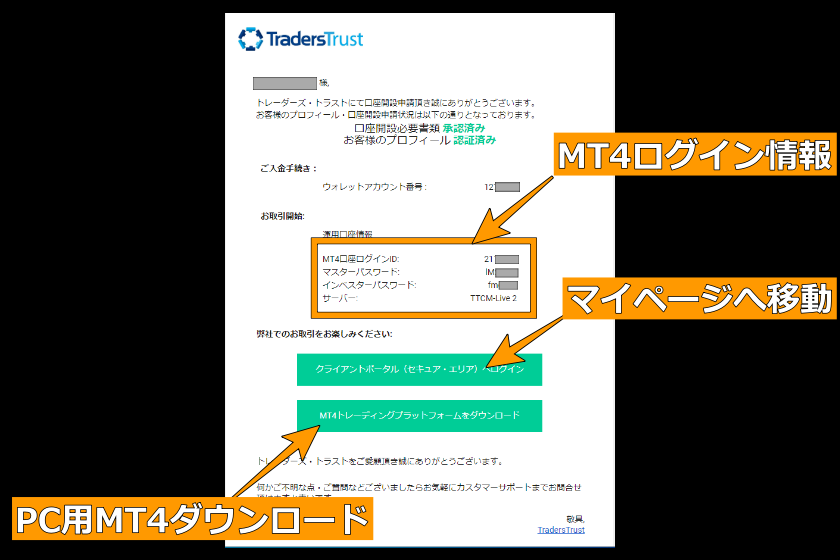
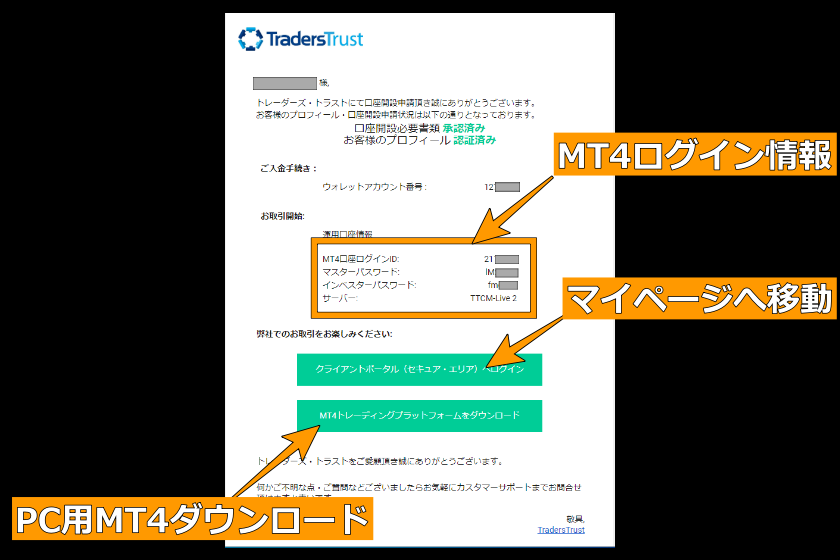
その後書類の審査に1営業日必要となり、審査が完了するとこのように登録したアドレスに口座開設完了メールが届くので、これで取引を開始することが可能となります。


TTCM(TradersTrust)の口座開設後にすべきことは「取引する準備」として次の2つがあります。
この2点について以下で解説していきます。


TTCM(TradersTrust)のMT4のダウンロードは基本的に口座開設完了メールから行うことができます。
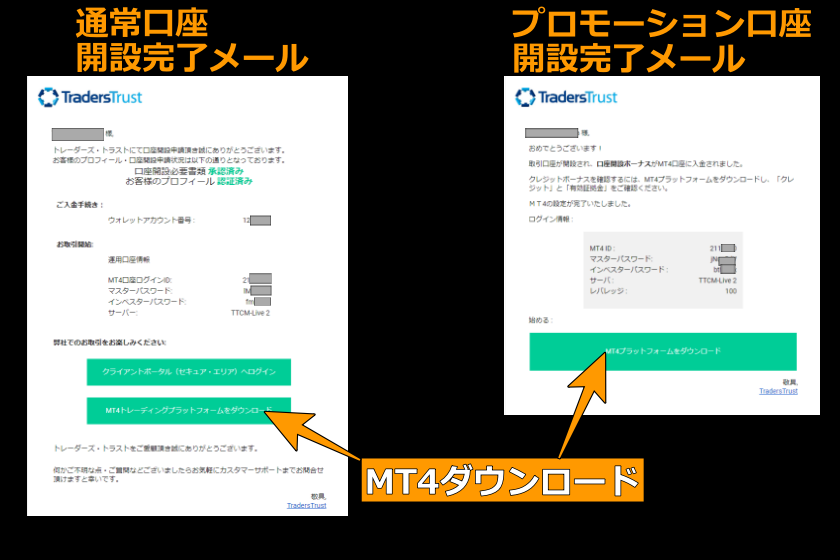
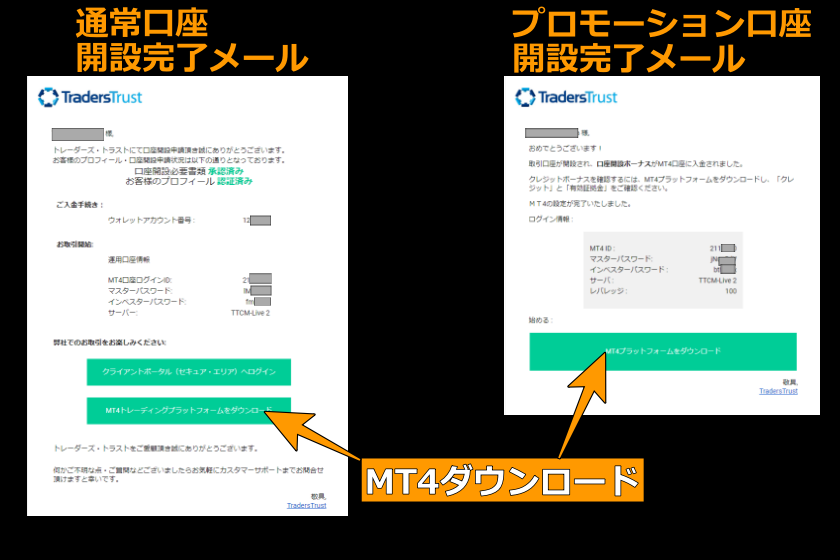
ただし、ここからがダウンロードできるのはパソコン用MT4だけなので、スマホ用MT4が必要な場合はマイページが有効になった後、ログインしてダウンロードするしかありません。
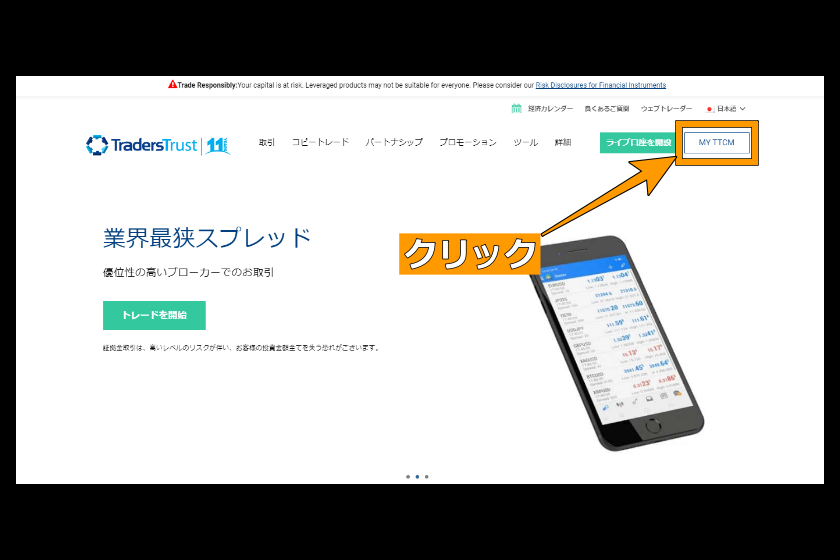
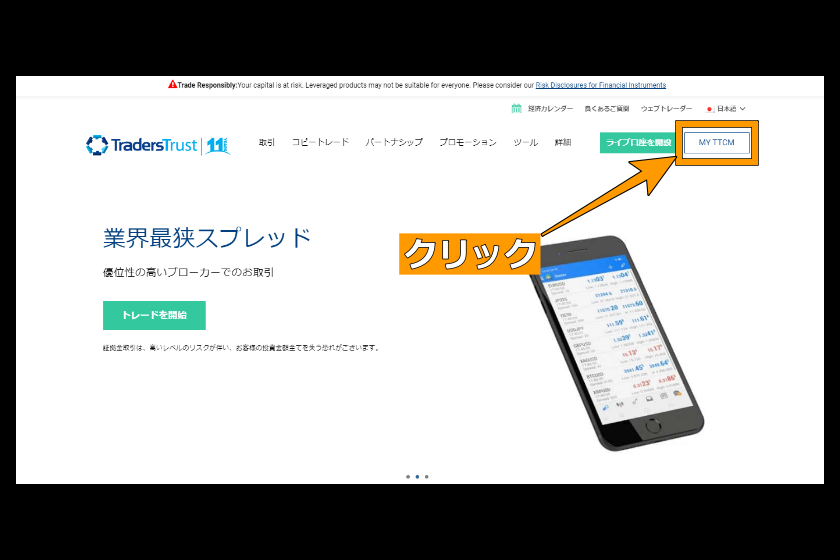
マイページへはTTCMの公式サイトの右上にある「MY TTCM」をクリック。
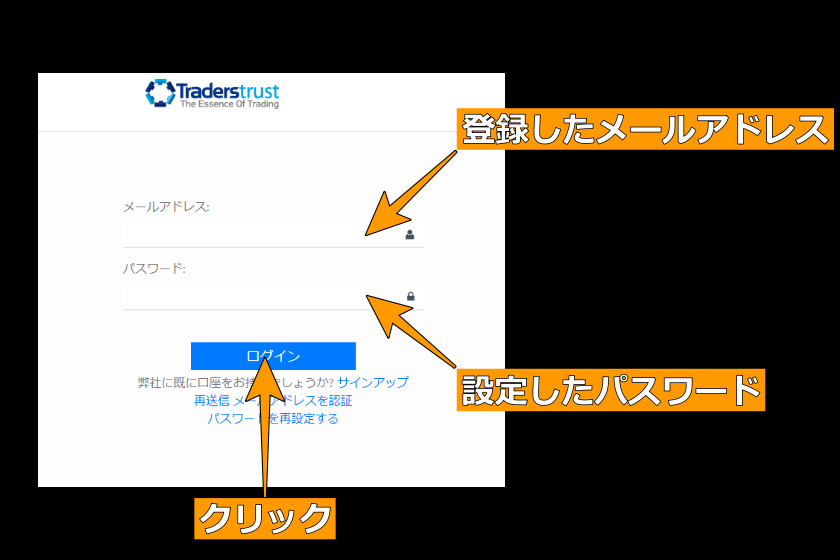
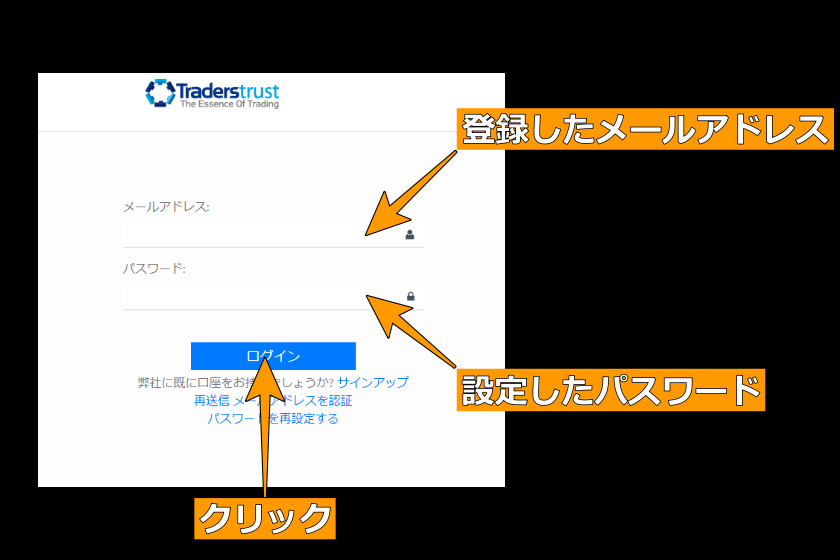
ページが切り替わるので「メールアドレス」と「パスワード」を入力し「ログイン」を押せばマイページに入ることができます。
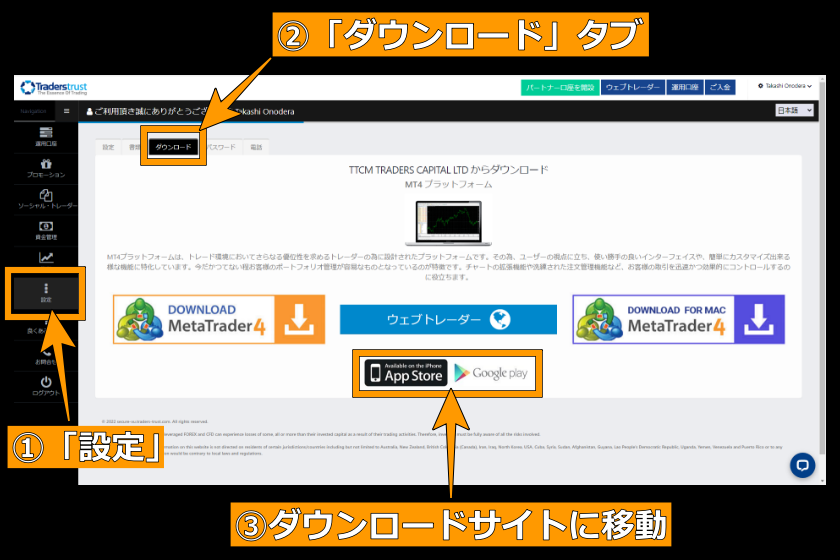
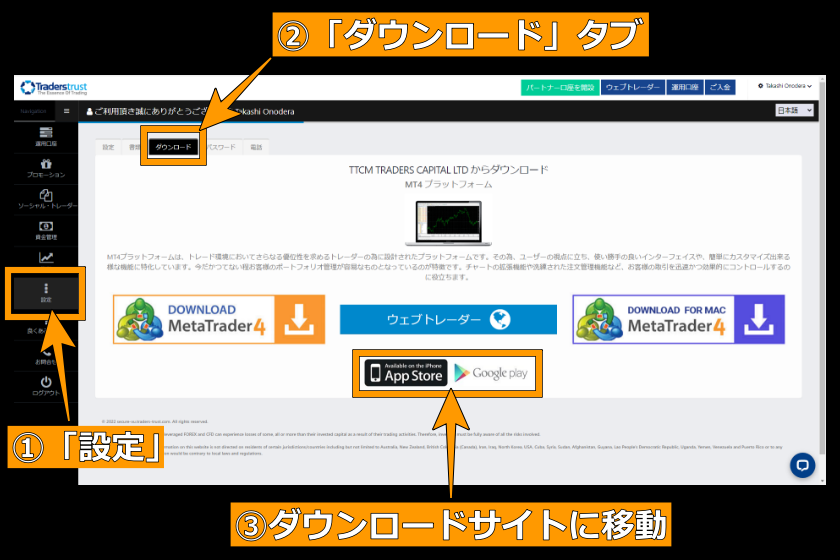
TTCM口座開設「MT4ダウンロード」
ログイン後、左側の「設定」をクリックし、「ダウンロード」タブを選択するとMT4のダウンロードがあるので、iPhon用・Android用をそれぞれダウンロードすることが可能となっています。
関連:【完全版】MT4使い方マニュアル|基礎から応用まで徹底解説


TTCMの入金方法は次の5種類です。
TTCMの入金方法
| 入金種類 | 対応通貨 | 最低入金額 | 反映時間 | 備考 |
|---|---|---|---|---|
| 国内銀行送金 | JPY | 50ドル | 3営業日 | 銀行手数料が発生 |
| 国際銀行送金 | USD、EUR、GBP、JPY、CHF、CNY、PLN | 50ドル | 3営業日 | リフティングチャージが発生 |
| クレジットカード | USD、EUR、GBP、JPY | 50ドル | 即時反映 | 対応ブランド: VISA、JCB、MasterCard |
| bitcoin | BTC | 50ドル | 即時反映 | トランザクションフィーが発生 |
| bitwallet | USD、EUR、GBP、JPY | 50ドル | 即時反映 |
ちなみに、若干反映時間はかかりますが、手間の少ない国内送金は入金方法としておすすめです。
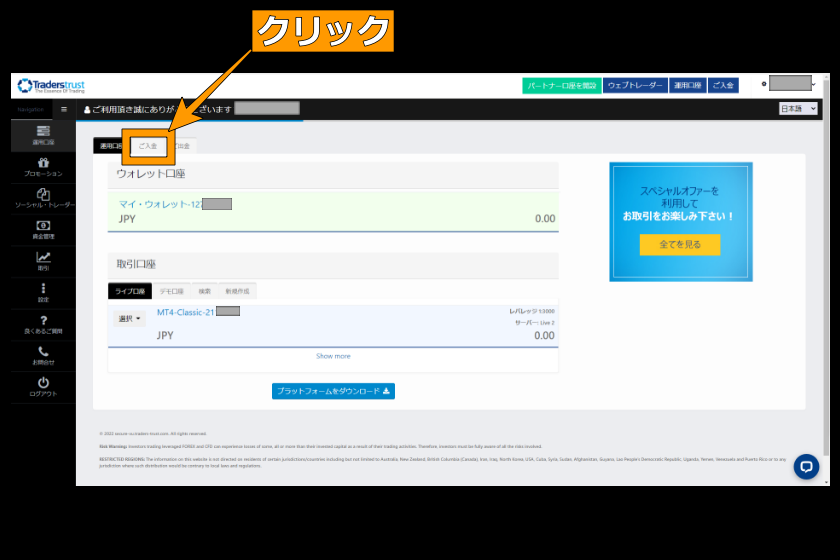
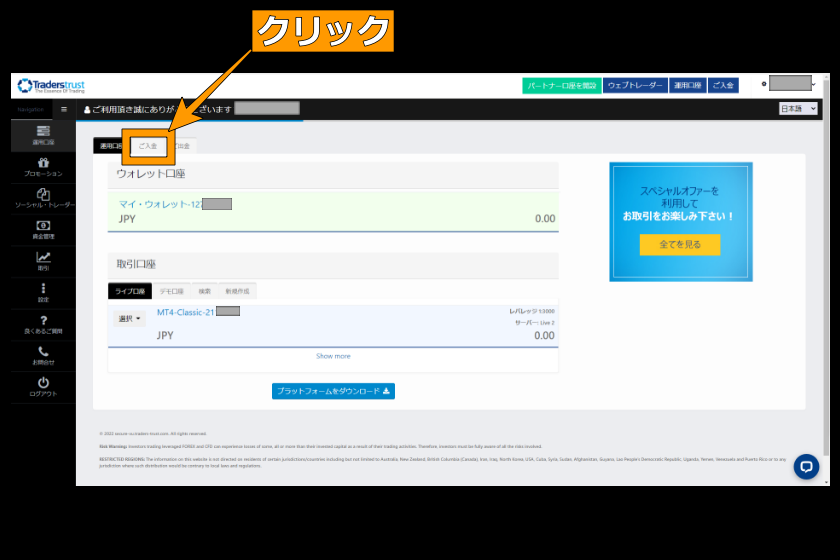
入金方法はマイページにログインし「ご入金」をクリック。
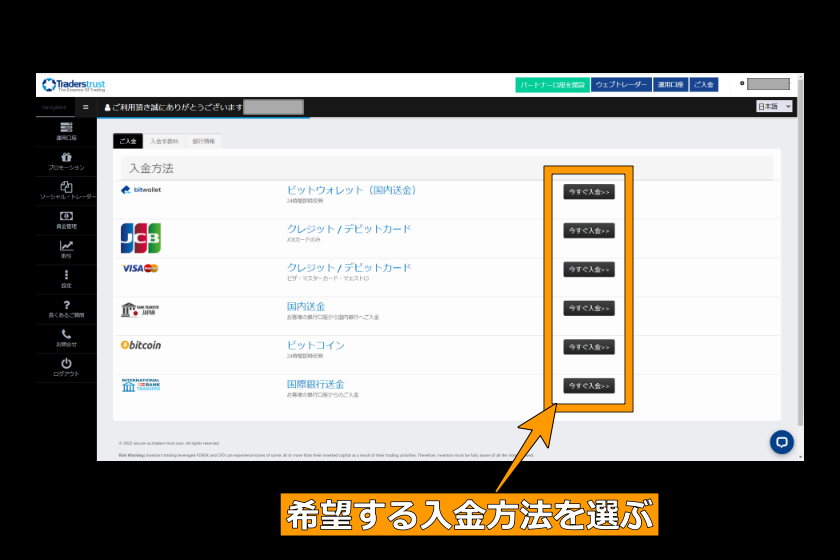
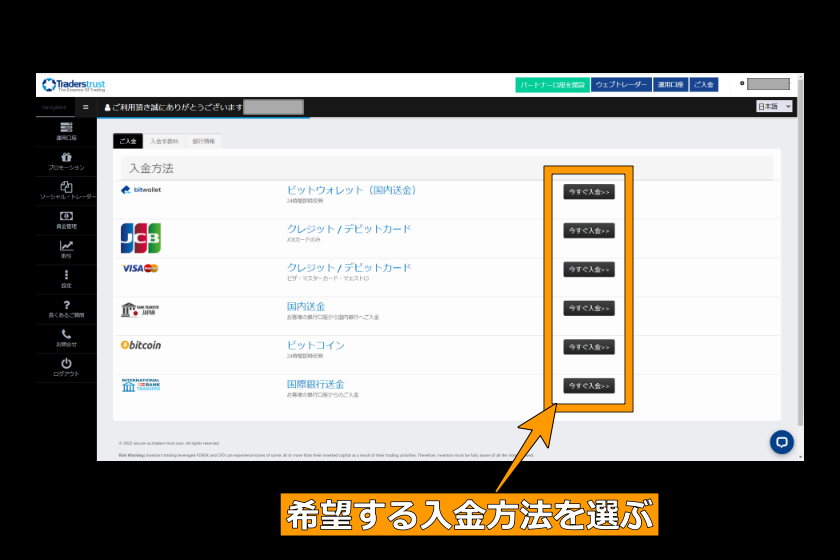
そうすると入金方法の一覧が表示されるので、自分が希望する入金方法を選びます。
TTCMの入金は「運用口座の開設」で話したようにウォレット口座への入金となるので、入金後に各運用口座に必要な資金を移動させることを忘れないようにしてください。


TTCM(TradersTrust)で口座開設する際は次に挙げる2点に注意してください。
以下で詳しく解説するので、「TTCMの口座開設で失敗した」にならないように始める前に1度読んでおいてください。
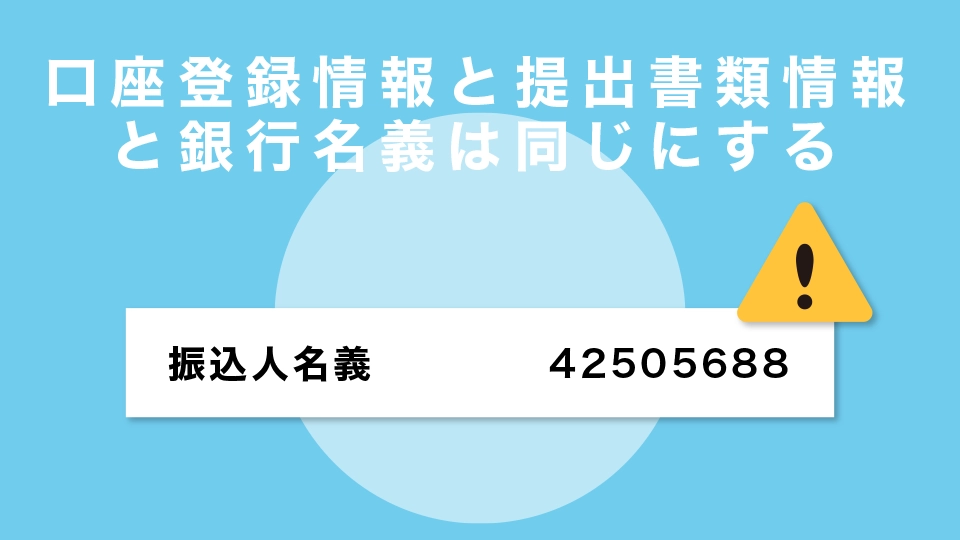
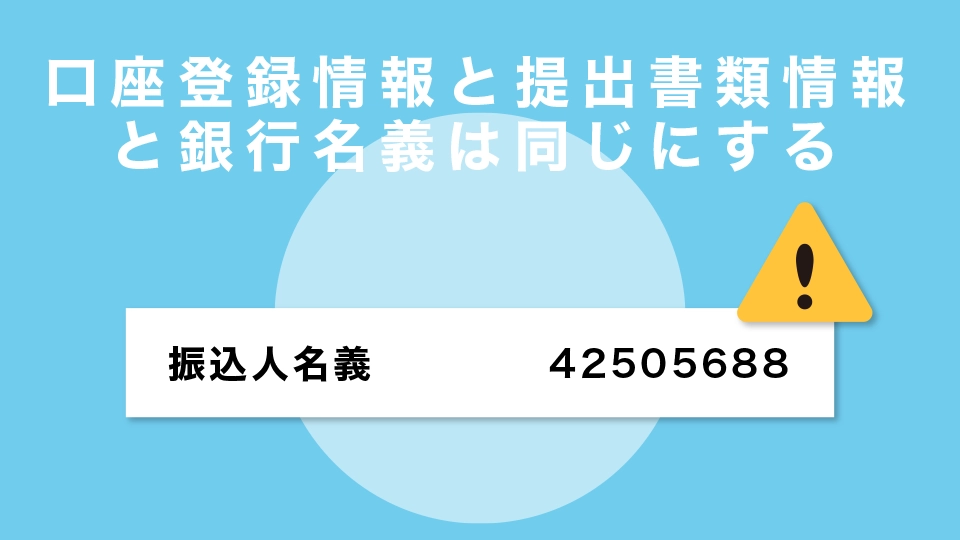
口座開設では基本的なことなのですが、書類や銀行名義、クレジットカード名義とTTCMへの登録情報は一致させなくては口座開設の承認はおりません。
基本的には「口座開設に必要な書類を準備」で紹介した各提出物を準備した後に、提出物に記載されている内容を見ながら口座開設画面に入力するのがコツです。ただ、TTCMの場合は英語表記での登録なので変換間違いに注意する必要があります。
特に住所は間違いやすいので、「プロフィール登録」で紹介した「住所を英語表記に自動変換サイト:君に届け」などで英語表記に変換後、コピー&ペーストすると確実なのでやってみてください。


TTCM(TradersTrust)の取引口座は「90日間取引がないと休眠口座」となってしまいます。
ですが、休眠口座なので復活は可能です。ただし、復活するのは「ウォレット口座」のみとなり「運用口座」は消滅してしてしまいます。「ウォレット口座」の復活はサポートに連絡すればOKなのですが、「取引履歴」の消滅や再度運用口座の開設手間を考えた場合、少量でも取引を続けた方が賢明でしょう。


| 運営会社 | TTCM Traders Capital Limited |
| 設立 | 2018年10月 |
| 所在地 | 5th Floor, Andrew’s Place, 51 Church Street, Hamilton HM 12, Bermuda |
| 金融ライセンス | なし(キプロス証券委員会(CySEC)) |
| 最大レバレッジ | 3,000倍 |
| 平均スプレッド(USD/JPY) | 1.0Pips |
| 約定力 | 〇 |
| 取扱い銘柄数 | FX通貨ペア・株価指数・エネルギー商品・貴金属・仮想通貨 |
| マージンコール/ロスカット | 50%/20%(VIP口座 |
| 追証 | なし(ゼロカットシステム採用) |
| 取引制限 | なし |
| 最小入金額 | 5000円 |
| 日本語サポート | あり(24時間サポート) |
| トレードツール | MT4 |
Traders Trust(トレーダーズトラスト)通称、TTCMは、2018年10月にバミューダ共和国に設立された海外FX業者です。
Traders Trustはボーナスで話題になることが多いですが、実は会社の透明性と取引環境の良さで選ぶ業者です。
実際、レバレッジ3,000倍を口座残高を気にしないで取引でき、NDD方式のためトレーダーに不利益な約定は一切ありません。また、3つある口座の内「プロ口座」「VIP口座」は東京にサーバーを設置しているため、高い約定力を持っています。
日本にサービスを提供している法人は現在金入ライセンスを取得していませんが、これは高レベルのサービスを提供できなくなるとの理由からで、本体はキプロス証券委員会(CySEC)のライセンスを継続しています。
このTradersTrusttのメリット・デメリットは以下のようになっています。
TradersTrusttはボーナスはクッション機能が無く中級者以上のトレーダーに恩恵のあるものですが、取引環境の良い口座を初心者から低資金で使うことができるため、環境重視で選ぶならば有力な1社です。
\ レバレッジ3,000倍!初心者から使える好環境を提供中 /
TradersTrust公式サイト:https://traders-trust.com/ja/
マイページから変更が可能です。


変更方法はマイページにログイン後「取引口座」の「選択」をクリックしてメニューを開け「レバレッジ変更」を選べば、レバレッジ変更画面に移動するのでそこで可能です。
変更可能なレバレッジは次の7種類。
30倍/50倍/100倍/200倍/500倍/1,000倍/3,000倍
ですが、海外FXの場合は使い方を間違わなければハイレバレッジの方が資金効率が格段に高くなるので、初心者は3,000倍から1,000倍を使って問題ありません。
18歳以上なら口座開設可能です。
ただし、米国市民や米国に納税義務がある人は口座開設の制限が付きます。
1アカウントで3口座までは自由に開設可能です。
4口座目からはサポートへ申請すると無制限に増やすことが可能です。
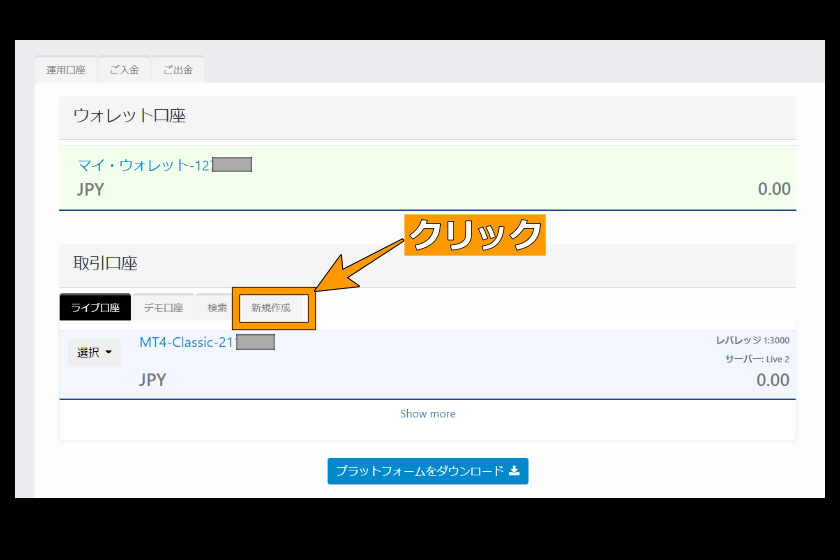
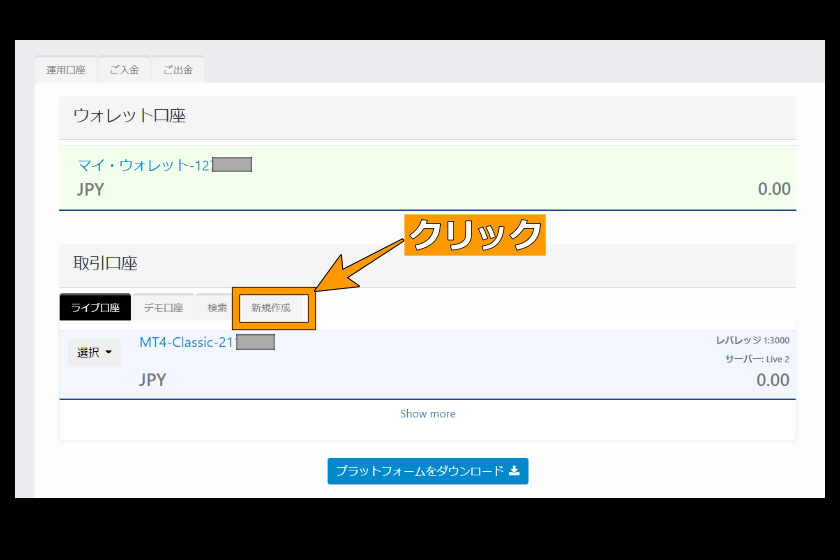
追加方法はマイページにログイン後「新規作成」をクリック。
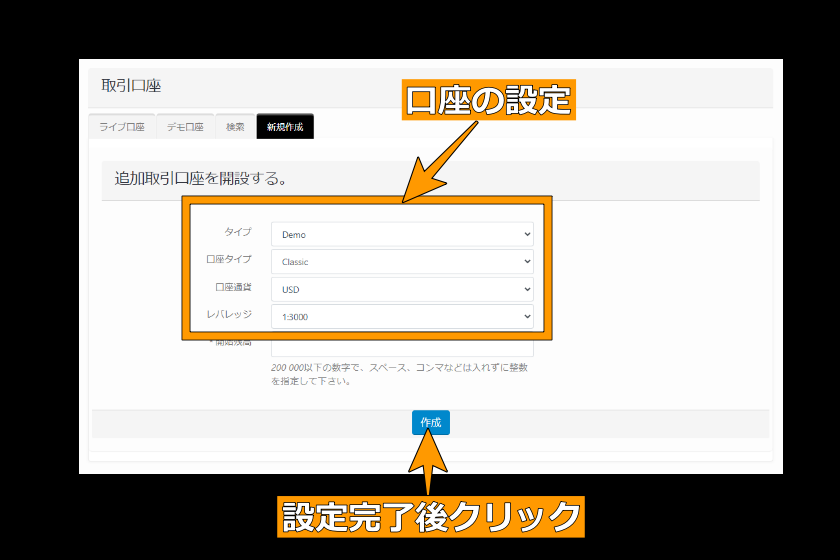
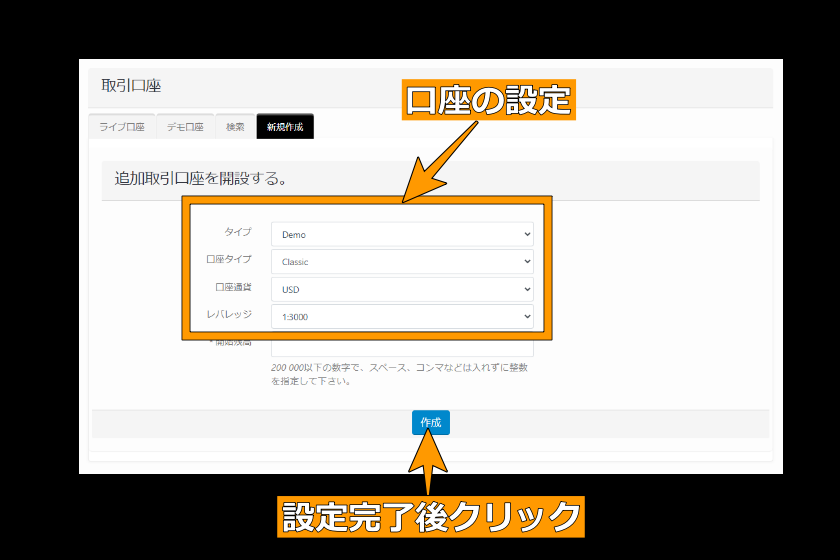
そうすると追加口座の設定画面となるので、追加したい口座種別を決め「作成」をクリックすると追加口座を作成できます。
ただし、VIP口座はプロ口座を作成後、口座残高を200万円以上にした状態でサポートに連絡する手続きをしなければ作れないので注意してください。
TTCM(TradersTrust)は口座維持手数料、口座開設手数料などは無料となっています。
ただし、通常口座は取引をしない状態で90日間たってしまうと休眠口座となってしまうので、気を付けてください。
トレーダーズトラストへの問い合わせは基本ライブチャットが便利です。日本語での対応時間は次のようになっています。
メールでの問い合わせ(メールアドレス:jsupport@ttcm.com)もあるので、時間帯や状況に合わせて使い分けても良いでしょう。
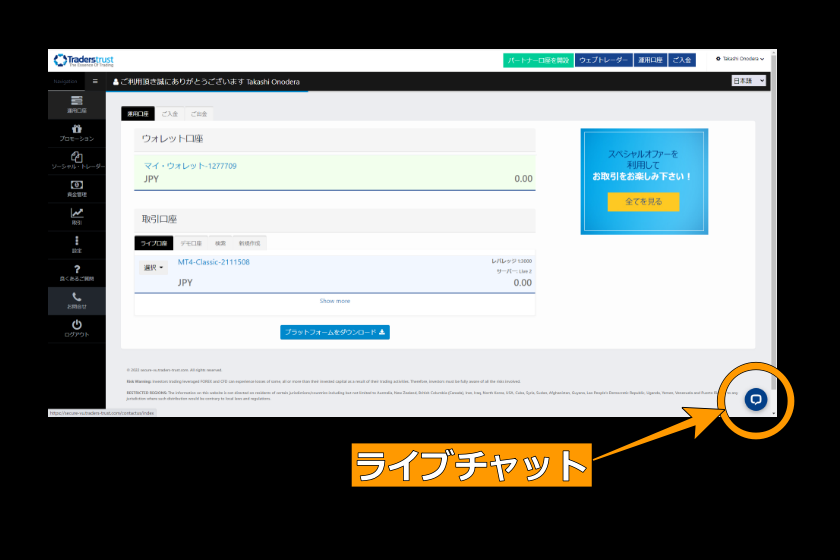
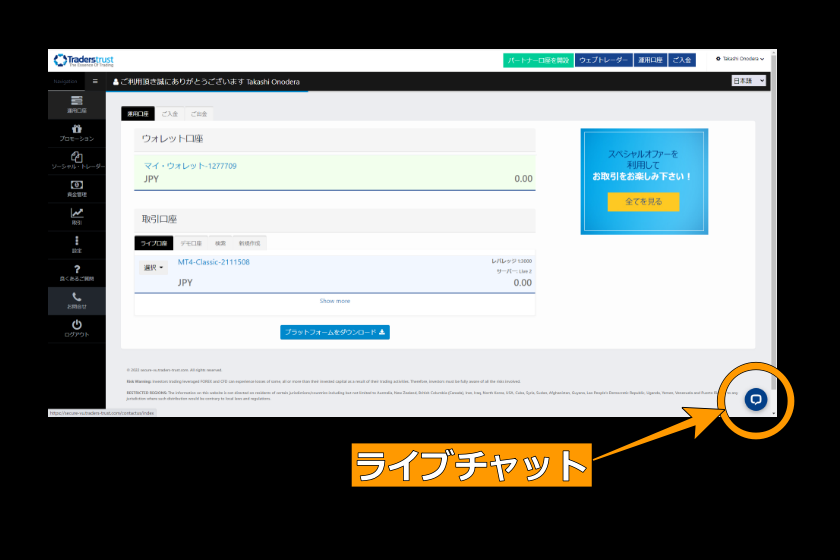
ライブチャットは公式サイトもしくはマイページの右下のマークから行います。
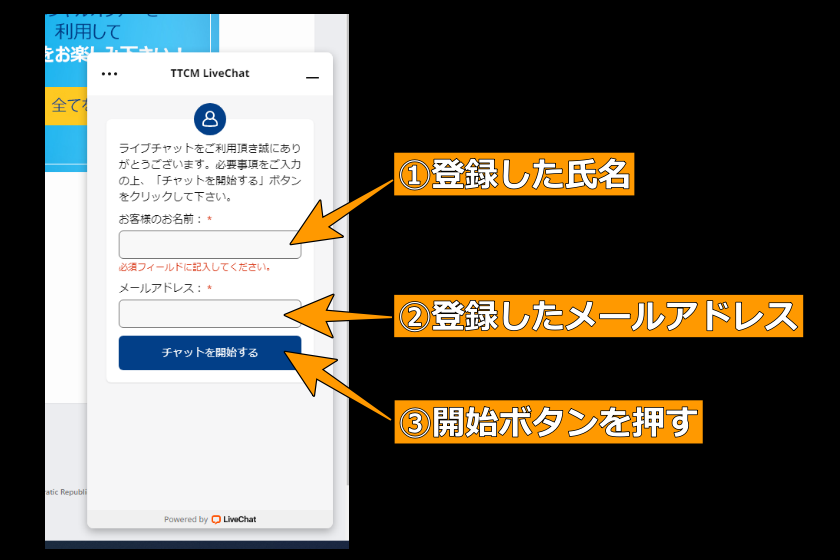
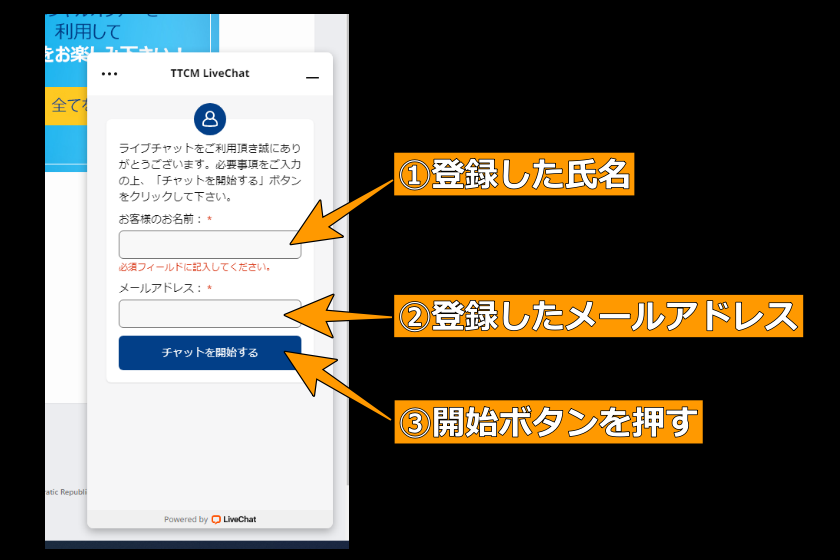
右下のマークをクリックすればこのような画面が立ち上がるので、登録した名前とメールアドレスを入力し「チャットを開始する」をクリックすれば開始できます。
\ レバレッジ3,000倍!初心者から使える好環境を提供中 /
TradersTrust公式サイト:https://traders-trust.com/ja/
情報ソース:TradersTrust(TTCM)公式サイト
JinaCoin FX編集部です。JinaCoin FXは、株式会社jaybeが運営する海外FX専門メディアです。
正確性・信頼性・独立性を担保するため編集ガイドラインに沿って、コンテンツ制作を行なっています。
一般社団法人 ブロックチェーン推進協会所属
JinaCoin FXの編集チームは、読者であるあなたに代わって記事を書いています。ここでは、私たちの編集ガイドラインと、私たちがどのようにお金を稼ぐかについての基本情報をご紹介します。
編集部は、読者の信頼を大切にしています。私たちの目標は、読者が暗号資産(仮想通貨)や外国為替証拠金取引(FX)を最大限に活用し、人生のファイナンシャル・ジャーニーをナビゲートできるようにすることです。私たちは、読者に正確で偏りのない情報を提供する責任があり、それを実現するために編集基準を設けています。
私たちは、広告主と私たちの編集対象との間に明確な分離を維持しています。私たちの使命は、読者が経済的な面で最良の決断をするために、最高の情報を提供することです。
正確さ:私たちの編集チームは、コンテンツが私たちの高い基準を満たすように、記事を徹底的に見直し、事実確認を行います。当社は、正確な情報を提供する責任を真摯に受け止めており、編集部が作成した記事に誤りがあったり、誤解を招くような情報を掲載した場合は、訂正や説明を行います。JinaCoinの記事で不正確な情報を見つけた場合は、弊社お問い合わせフォームまでメールでご報告ください。
独立性:私たちは、編集内容が広告主の影響を受けないように、厳格なガイドラインに従っています。編集部は、広告主から直接報酬を受け取ることはありません。記事であれレビューであれ、信頼に足る確かな情報を得ることができると信じてください。
信頼性:編集部は、社内外の専門家に定期的にインタビューを行い、その引用をコンテンツに盛り込んでいます。さらに、社内外の情報源からデータなどを引用しています。すべての引用とデータは、信頼できる評判の高い情報源からのものです。また、外部の出版物からデータやその他の独自情報を引用する場合は、出典を特定し、またはリンクを張ります。
編集部は、広告主から直接報酬を受け取ることはありません。本サイトに掲載されている商品は、私たちに報酬を支払う企業からのものです。この報酬は、例えば、掲載カテゴリー内での掲載順など、本サイトにおける製品の掲載方法および掲載場所に影響を与える場合があります。しかし、この報酬は、当社が公開する情報や、お客様が当サイトで目にするレビューに影響を与えるものではありません。jinanbo11.comは、すべての企業や利用可能なすべての商品を掲載しているわけではありません。私たちのビジネスモデルをについては、こちらで詳細をご覧いただけます。
広告掲載・提携について
テキストテキストテキストテキストテキストテキストテキストテキストテキストテキストテキスト